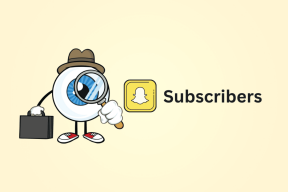Come fare uno screenshot su Netflix
Varie / / November 28, 2021
Netflix è una delle piattaforme di streaming video più utilizzate al mondo. Tutti conoscono il termine "Netflix e rilassati" poiché Netflix offre migliaia di film, serie web e documentari che puoi guardare senza sosta. Ci sono momenti in cui vuoi fare uno screenshot della tua scena preferita da un film o da una serie web per creare un meme divertente o inviarlo a un amico. Tuttavia, quando provi a fare uno screenshot, vieni accolto da una schermata vuota o da un messaggio che dice che non è stato possibile acquisire schermate.
Netflix non consente agli utenti di acquisire schermate o persino di registrare sullo schermo il contenuto per impedire la pirateria dei contenuti. Potresti essere alla ricerca di soluzioni alternative su come fare uno screenshot su Netflix; quindi, in questa situazione, abbiamo una guida che puoi seguire per fare facilmente screenshot su Netflix.

Contenuti
- Come fare uno screenshot su Netflix
- 3 modi per acquisire uno screenshot su Netflix
- 1. Utilizzo di Fireshot sul desktop
- 2. Utilizzo di Sandboxie sul desktop
- 3. Utilizzo dell'app Screen Recorder sul telefono Android
Come fare uno screenshot su Netflix
Dal momento che non puoi acquisire schermate direttamente su Netflix, devi cercare app di terze parti che facciano il lavoro per te. Esistono diverse app di terze parti che puoi utilizzare se non sai come acquisire schermate su Netflix. Stiamo elencando due delle migliori app di terze parti per acquisire schermate su Netflix.
3 modi per acquisire uno screenshot su Netflix
Se utilizzi la piattaforma Netflix sul tuo desktop o laptop, puoi controllare le seguenti app di terze parti per acquisire schermate su Netflix.
1. Utilizzo di Fireshot sul desktop
Fireshot è un ottimo strumento di screenshot disponibile sul browser Chrome. Puoi seguire questi passaggi per utilizzare Fireshot.
1. Apri i tuoi Browser Chrome e vai al Il negozio online di Chrome.
2. Nel negozio web, digita fireshot nella barra di ricerca nell'angolo in alto a sinistra dello schermo.
3. Selezionare 'Cattura schermate della pagina Web interamente - Fireshot‘dai risultati di ricerca e fare clic su Aggiungi a Chrome.
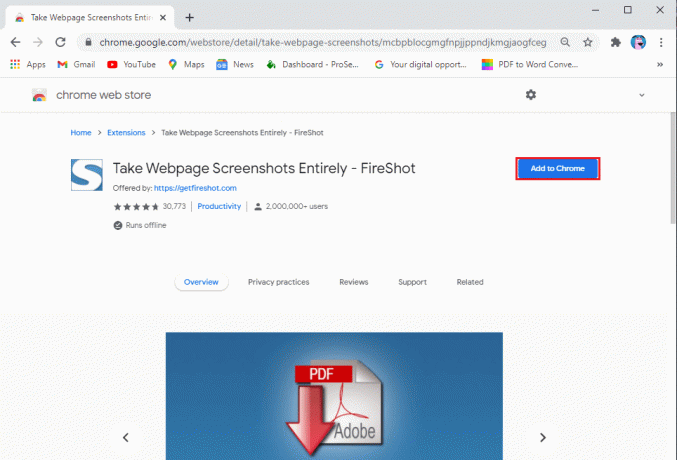
4. Dopo aver aggiunto con successo l'estensione al tuo browser, puoi appuntare l'estensione per visualizzarla accanto all'icona dell'estensione.
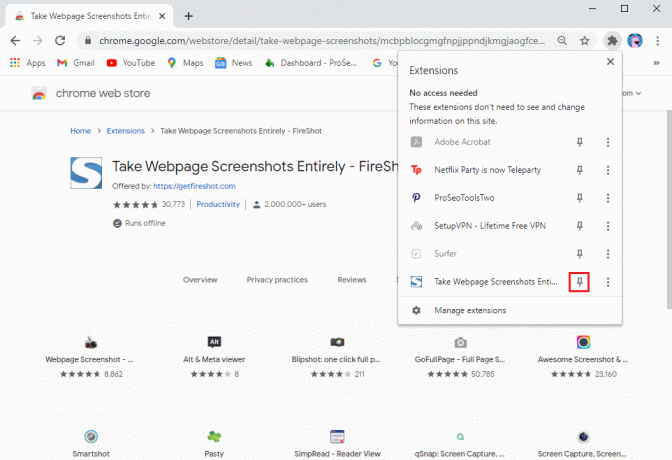
5. Aprire Netflix sul tuo browser e riproduci il film o la serie.
6. Seleziona la parte del film/serie di cui desideri fare uno screenshot e clicca su Estensione Fireshot. Nel nostro caso, stiamo prendendo uno screenshot dalla serie web "Gli amici.’
7. Clicca su 'Cattura l'intera pagina,' o hai anche la possibilità di usare la scorciatoia Ctrl + Maiusc + Y.
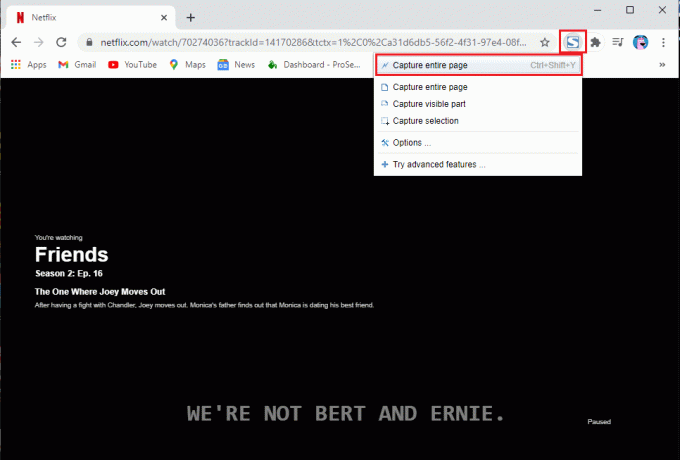
8. L'estensione Fireshot aprirà una nuova finestra con lo screenshot, dove puoi facilmente scarica lo screenshot.
9. Infine, puoi fare clic su "Salva come immagine‘ per salvare lo screenshot sul tuo sistema.
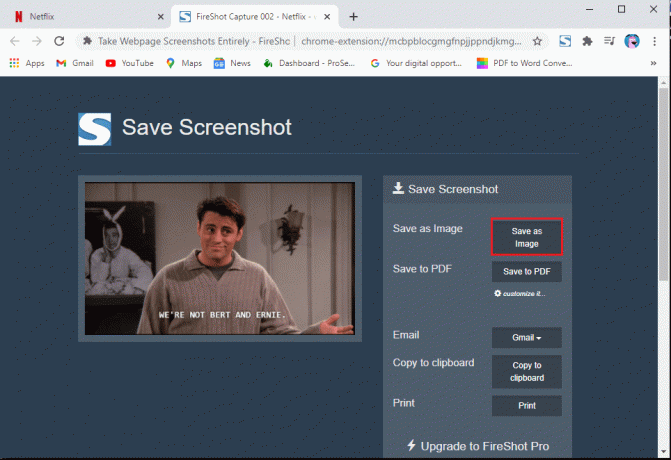
Questo è tutto; puoi acquisire facilmente screenshot delle tue scene preferite da film o serie web. Tuttavia, se non ti piace l'estensione Fireshot, puoi controllare il prossimo software di terze parti.
2. Utilizzo di Sandboxie sul desktop
Se non sai come fare uno screenshot su Netflix, puoi eseguire Netflix in una sandbox. E per eseguire Netflix in una sandbox, c'è un'app perfetta per il lavoro chiamata Sandboxie. Puoi seguire questi passaggi per utilizzare l'app Sandboxie:
1. Il primo passo è scarica e installa l'app Sandboxie sul tuo sistema. Puoi scaricare l'app da qui.
2. Dopo aver scaricato e installato con successo l'app sul tuo sistema, devi eseguire il tuo browser Google in una sandbox. Fare clic con il tasto destro su Google Chrome e tocca 'Esegui in modalità sandbox.’
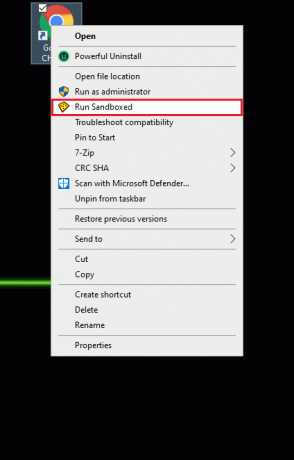
3. Ora vedrai un bordo giallo attorno al tuo browser Chrome. Questo bordo giallo indica che stai eseguendo il browser in una sandbox.
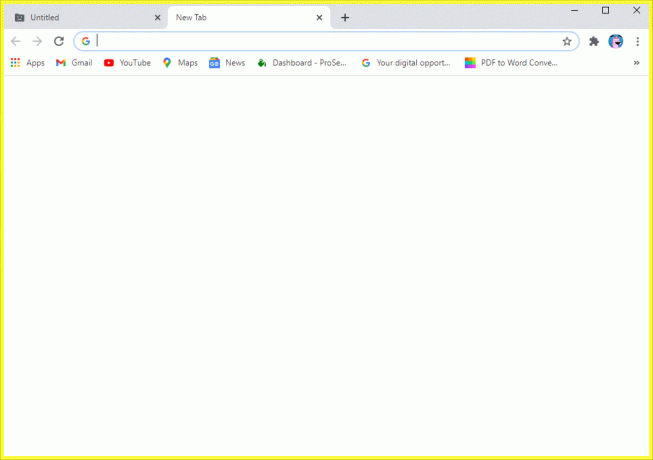
4. Apri Netflix sul tuo browser e navigare nella scena del film/serie web o nella parte che si desidera catturare.
5. Fare clic fuori dal browser per assicurarti che lo schermo non sia attivo prima di acquisire uno screenshot.
6. Ora puoi utilizzare la funzione di screenshot integrata del tuo sistema Windows. Puoi anche usare la scorciatoia Tasto Windows + Stamp per acquisire lo screenshot su Netflix.
In questo modo, puoi facilmente acquisire tutti gli screenshot di cui hai bisogno. Il software Sandboxie può tornare utile quando vuoi acquisire molti screenshot dai tuoi programmi Netflix preferiti.
Leggi anche:Come guardare i film dello Studio Ghibli su HBO Max, Netflix, Hulu
3. Utilizzo dell'app Screen Recorder sul telefono Android
Fare uno screenshot su Netflix utilizzando il telefono può essere complicato in quanto Netflix non ti consentirà di acquisire direttamente gli screenshot. Dovrai utilizzare app di terze parti per acquisire schermate. Tuttavia, con alcune app, dovrai spegni il Wi-Fi dopo aver navigato verso la scena del film o della serie di cui desideri acquisire uno screenshot, e potresti anche doverlo fare passa alla modalità aereo prima di fare uno screenshot utilizzando un'app di terze parti. Pertanto, la migliore app che puoi usare è "Registratore schermo e videoregistratore- Xrecorder"app di" InShot Inc. Questa app è davvero fantastica in quanto puoi persino usarla per registrare i tuoi programmi preferiti su Netflix. Segui questi passaggi per utilizzare questa app.
1. Apri il Google Play Store e installare il 'Registratore schermo e videoregistratore- Xrecorder'app di InShot Inc sul tuo dispositivo.
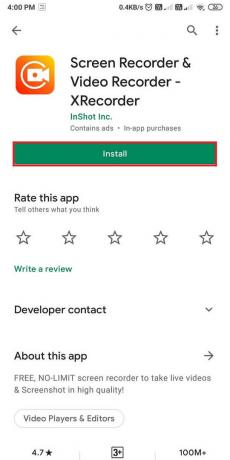
2. Dopo aver installato l'app, dovrai consentire l'esecuzione dell'app su altre app e concedere le autorizzazioni necessarie.
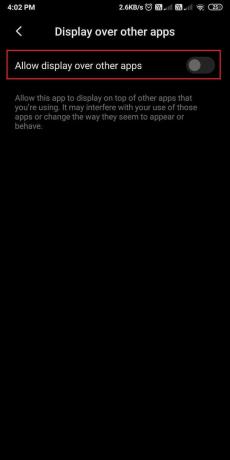
3. Aprire Netflix e vai alla scena del film o della serie che desideri catturare.
4. Tocca il icona della fotocamera sullo schermo.
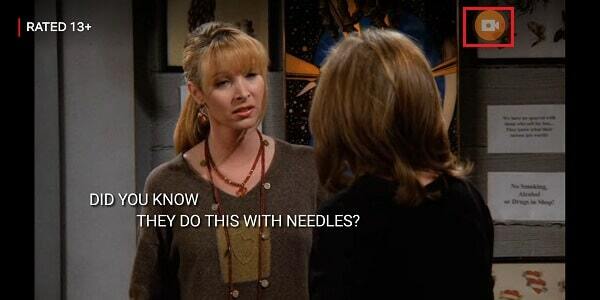
5. Tocca il Attrezzo nel icona della borsa.
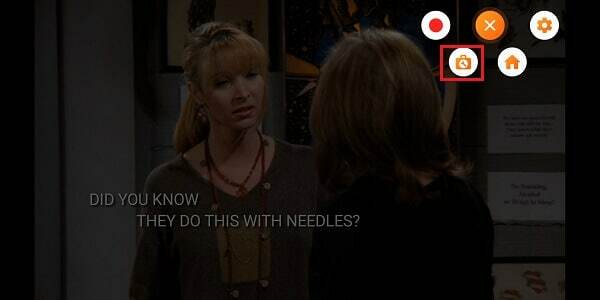
6. Tocca la casella di controllo accanto allo screenshot.
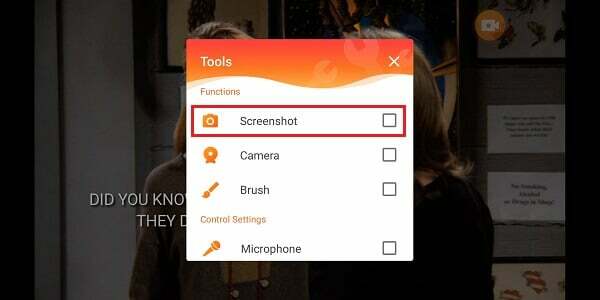
7. Infine, a apparirà la nuova icona della fotocamera sul tuo schermo. Tocca la nuova icona della fotocamera per catturare lo screenshot dello schermo.
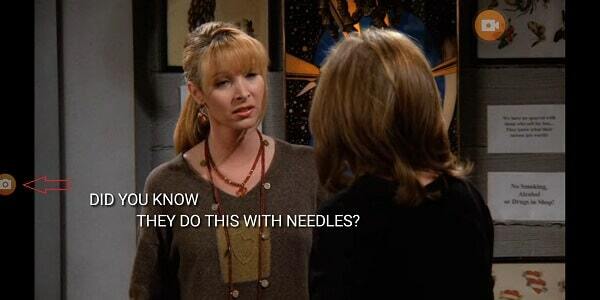
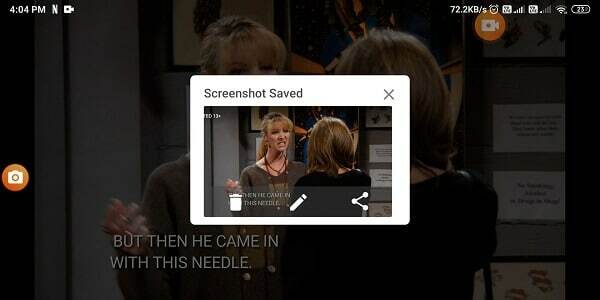
Inoltre, se desideri acquisire una registrazione dello schermo, puoi toccare il pulsante icona della fotocamera e seleziona il registrazione opzione per avviare la registrazione dello schermo.
Domande frequenti (FAQ)
Q1. Netflix consente gli screenshot?
Netflix non consente agli utenti di acquisire schermate perché non vuole che altri utenti piratino o rubino i loro contenuti. Pertanto, per proteggere i propri contenuti, Netflix non consente agli utenti di acquisire schermate o persino di registrare sullo schermo alcun contenuto.
Q2. Come posso fare uno screenshot di Netflix senza ottenere un'immagine a schermo nero?
Se vuoi fare uno screenshot degli spettacoli di Netflix senza ottenere un'immagine dello schermo nero sul tuo telefono, puoi sempre utilizzare un'app di terze parti chiamata "Registratore schermo e videoregistratore- Xrecorder'app di InShot Inc. Con l'aiuto di questa app, puoi non solo acquisire schermate, ma anche registrare spettacoli Netflix. Inoltre, se stai utilizzando la piattaforma Netflix sul tuo desktop, puoi utilizzare le app di terze parti menzionate nella nostra guida.
Consigliato:
- Come eliminare elementi da continuare a guardare su Netflix?
- 7 modi per acquisire schermate sul telefono Android
- Come configurare l'e-mail Roadrunner per Android
- Come rimuovere un virus da un telefono Android
Speriamo che questa guida ti sia stata utile e che tu sia stato in grado di farlo fai uno screenshot su Netflix. Se hai ancora domande su questo articolo, non esitare a farle nella sezione commenti.